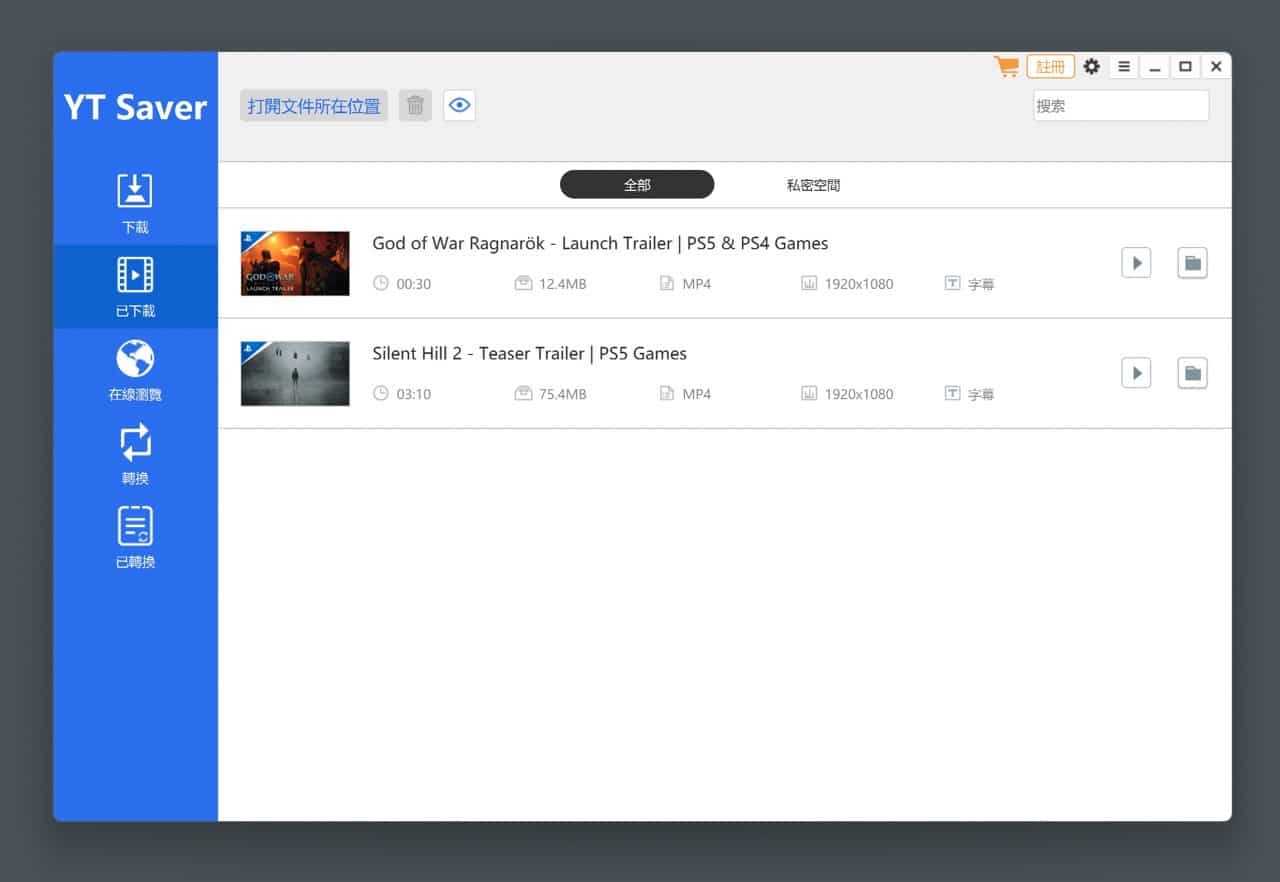
YT Saver 是一個整合網路影片下載器、影片轉檔的實用工具,支援超過 10000 個影音網站,包括 Facebook、Instagram、YouTube、Dailymotion、TikTok、Ok.ru、成人網站等等(完整支援列表),可協助使用者從電腦將喜愛的影片內容下載、保存,離線播放,亦可利用格式轉換功能將影片轉檔為各種格式,例如 MP4、MOV、WMV、AVI、FLV、MKV、HEVC 或適用於 iPhone、iPad、Android 手機、平板電腦格式。
除了 YT Saver 我之前還推薦過其他強大的網路影片下載工具:
- Downie 最強 macOS 影片下載工具,支援 1000 個影音平台能下載 4K 影片
- Vividl 網路影片下載軟體,可下載 YouTube、Facebook 等數百個影音網站
- VDown 快下:支援 900 網站影片下載工具,Downie 免費替代方案(Mac App)
- Hitomi Downloader 免費線上影片下載器,支援 BT 磁力連結
YT Saver 具備中文介面而且操作方式簡單,只需要把下載鏈結貼上就會自動識別並擷取影片內容,除了從超連結下載網路影片,也支援一鍵下載播放清單、頻道或是進行多影片批次下載,使用內建的瀏覽器瀏覽影片或音樂網站進行下載,在操作上更簡單!還能利用內建剪輯工具裁切影片或是音訊內容,修剪裁切為 MP4、MOV、AAC 或其他說用者需要的格式。
YT Saver 支援 Windows(32 位元、64 位元)和 macOS 兩種作業系統,不過本身屬於商業軟體,免費試用會有一些限制存在,包括:
- 免費版有只能下載三個影片的限制。
- 只能下載一個播放列表的限制。
- 試用版本有 1/3 長度限制。
- 無法批次下載多個影片、一鍵下載轉檔模式。
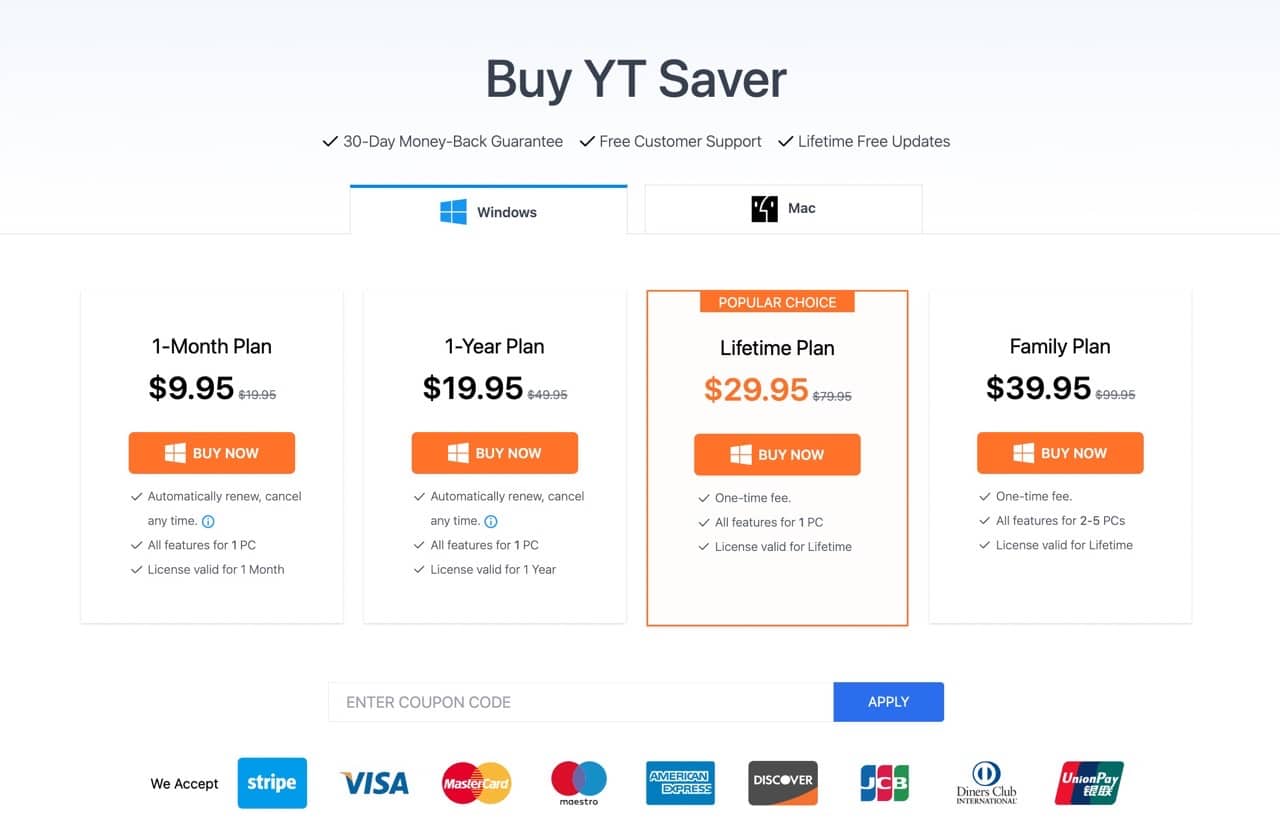
如果要付費購買 YT Saver 官方完整版要注意的是 Windows 和 Mac 兩種版本定價不同(Mac 略高一些),也有依照使用時間分為一個月、一年、終身或是家庭方案,除了家庭方案可在 2-5 台電腦啟用,其餘都只使用於一台電腦。建議購買終身方案比較划算,如果找得到其他人一起合購家庭方案最實惠,平均一個人只要 $8 美元就有終身的授權。
目錄
從官方網站下載 Windows、Mac 安裝程式
STEP 1
首先開啟 YT Saver 影片下載器和轉換器官方網站,點選 Windows 或 Mac 版安裝程式,Windows 版本適用於 Windows 7/8/10/11(分為 32 位元、64 位元),macOS 版本則適用於 10.10 或更新的作業系統。
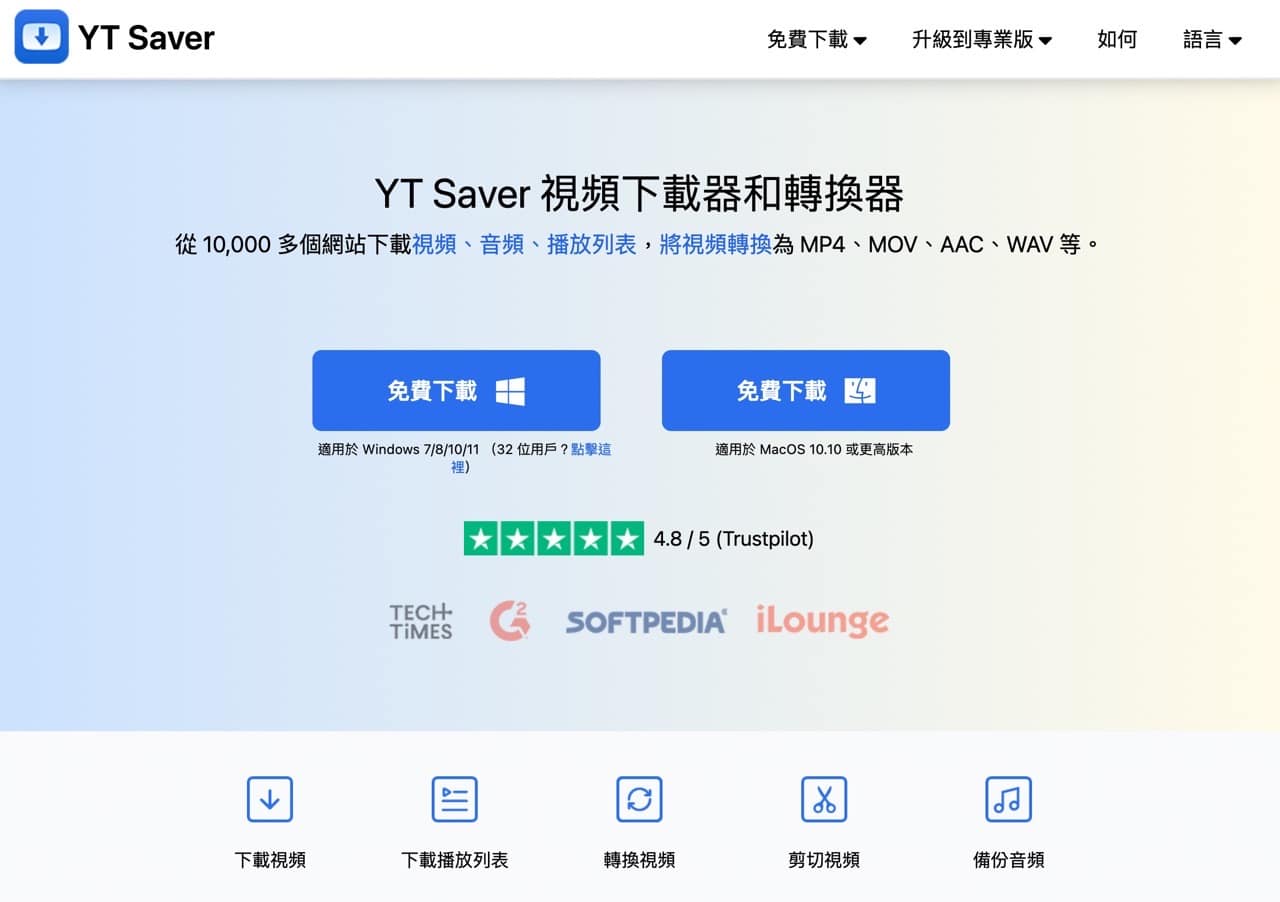
STEP 2
取得 YT Saver 的 Windows 安裝程式後執行,同意授權條款後進入下一步。
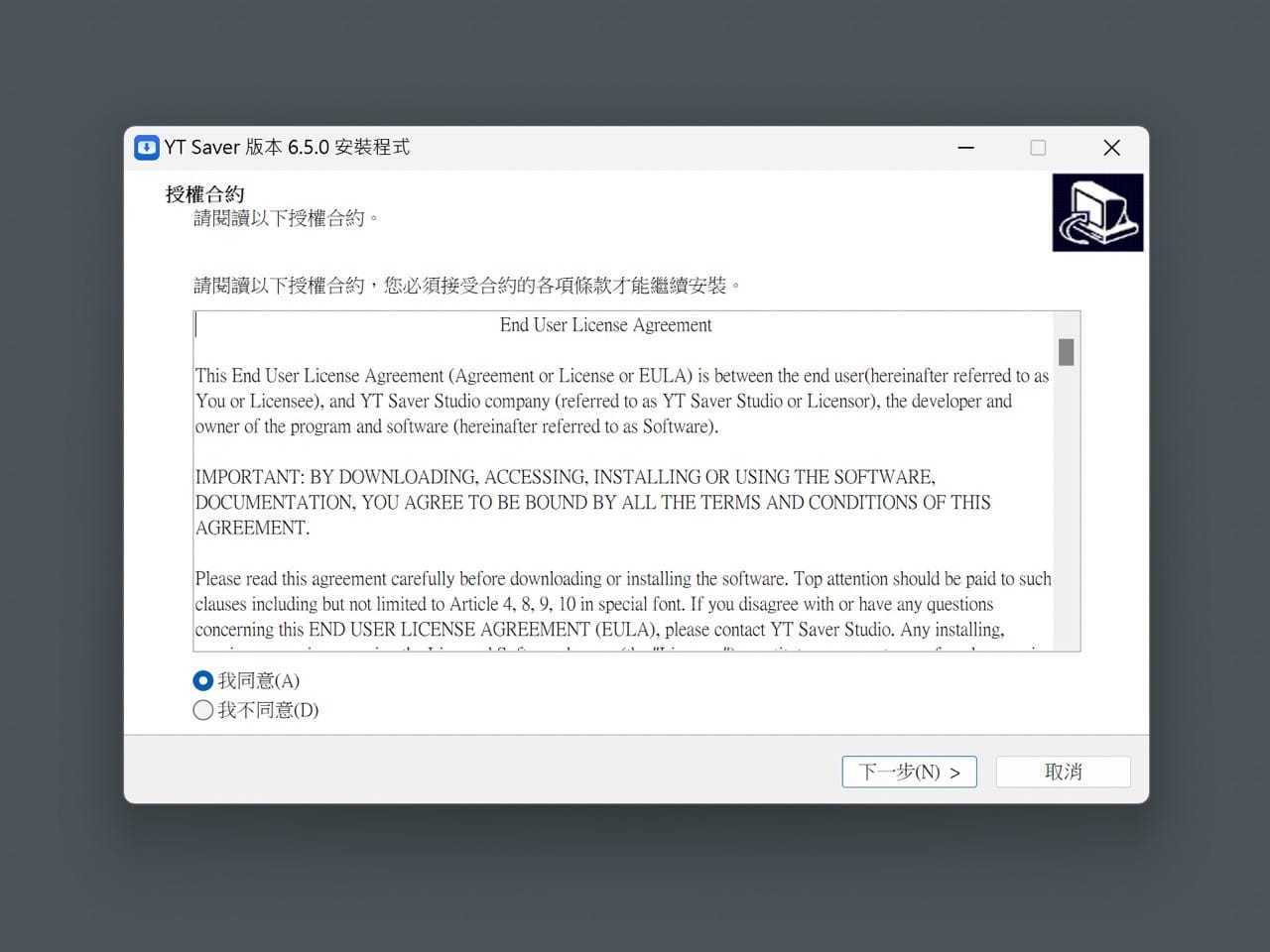
選擇要安裝的路徑後就能將 YT Saver 安裝到電腦上,步驟很簡單,沒有額外需要設定的選項。
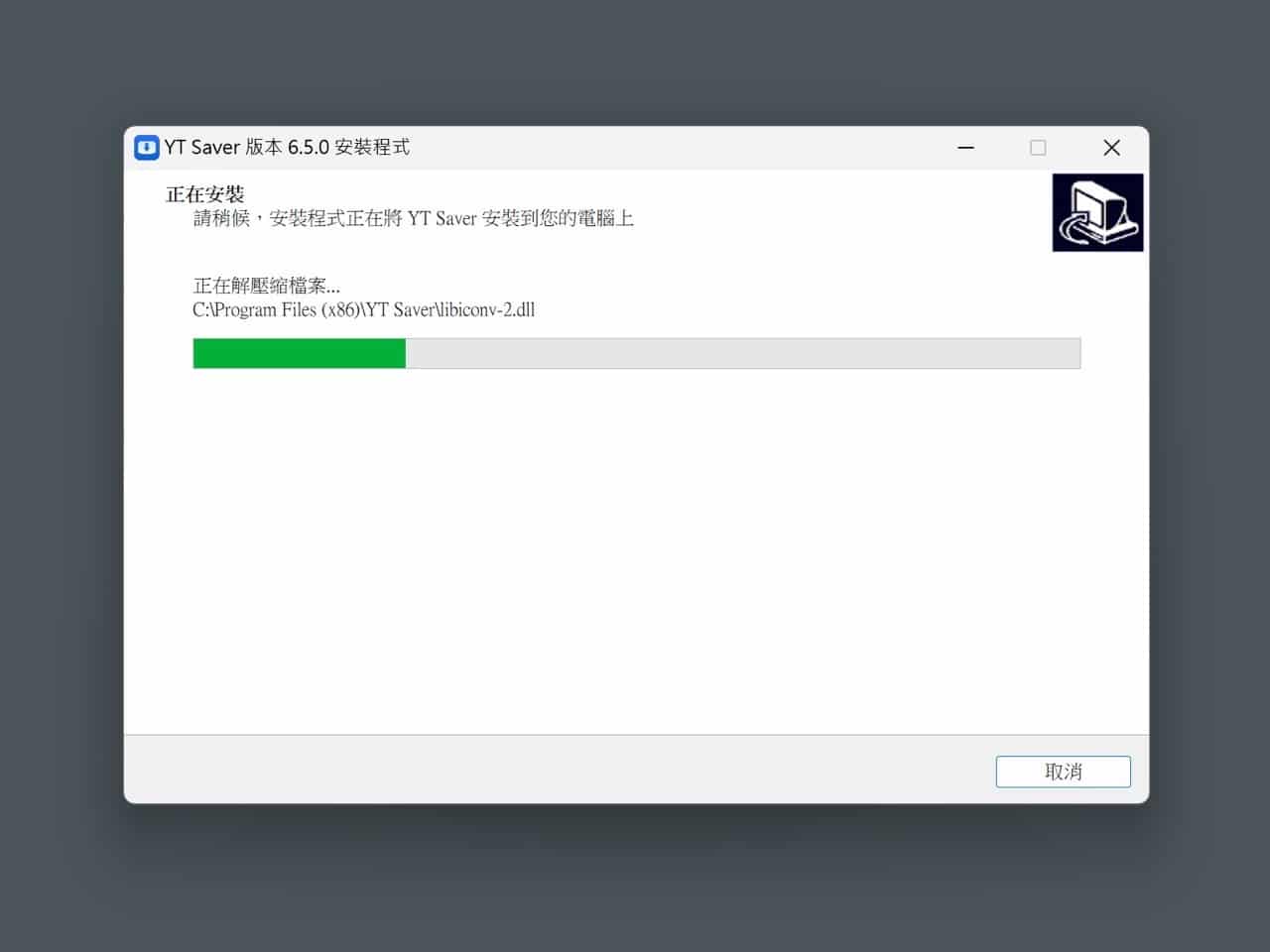
STEP 3
安裝完成就能直接啟動 YT Saver。
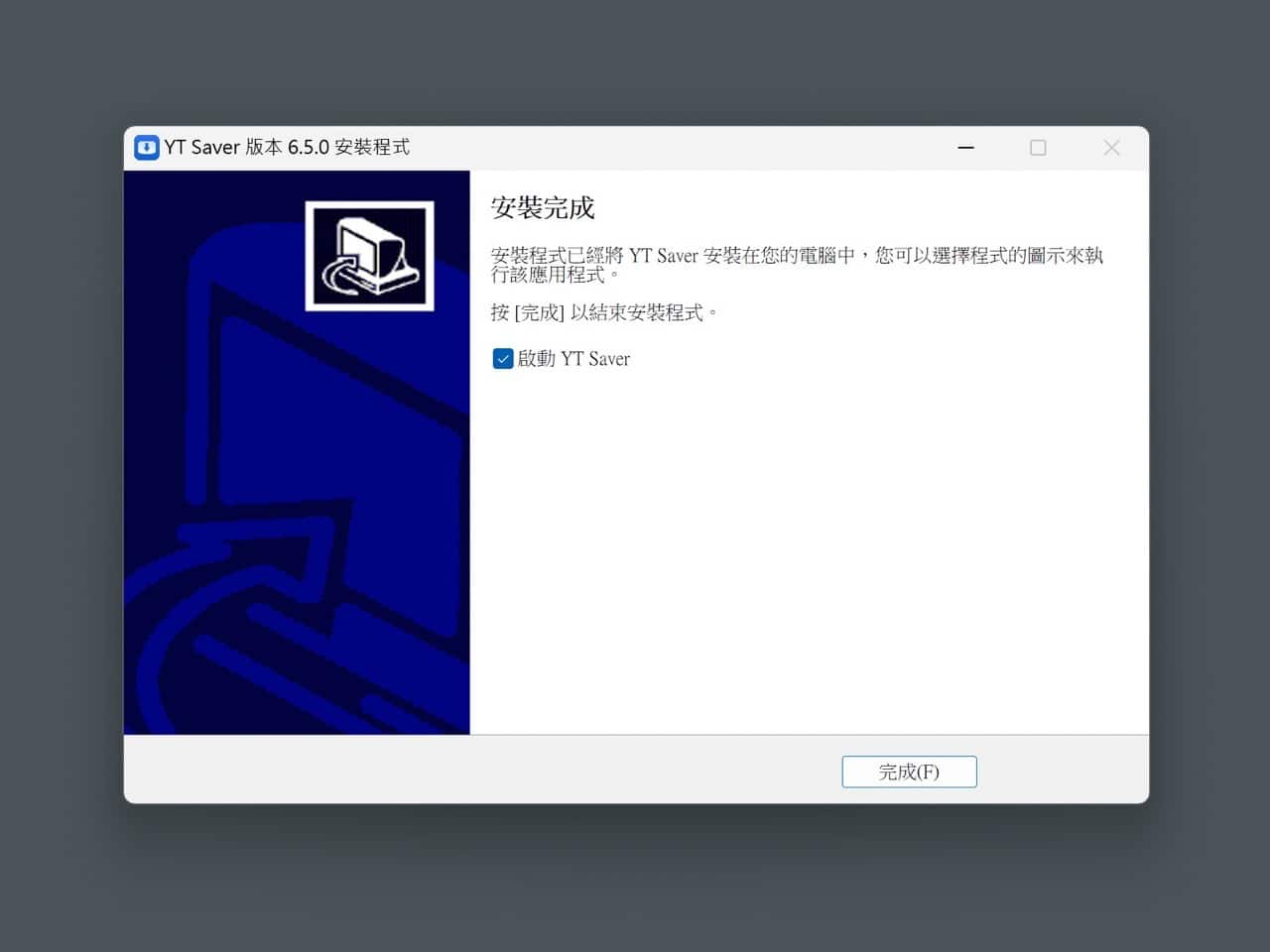
設定下載字幕語言
打開 YT Saver 後左邊有一排工具列:下載、已下載、線上瀏覽、轉檔和已轉換五個項目,只要將網址以快捷鍵貼上(或點選左上角的貼上 URL)即可進行影音內容的下載。
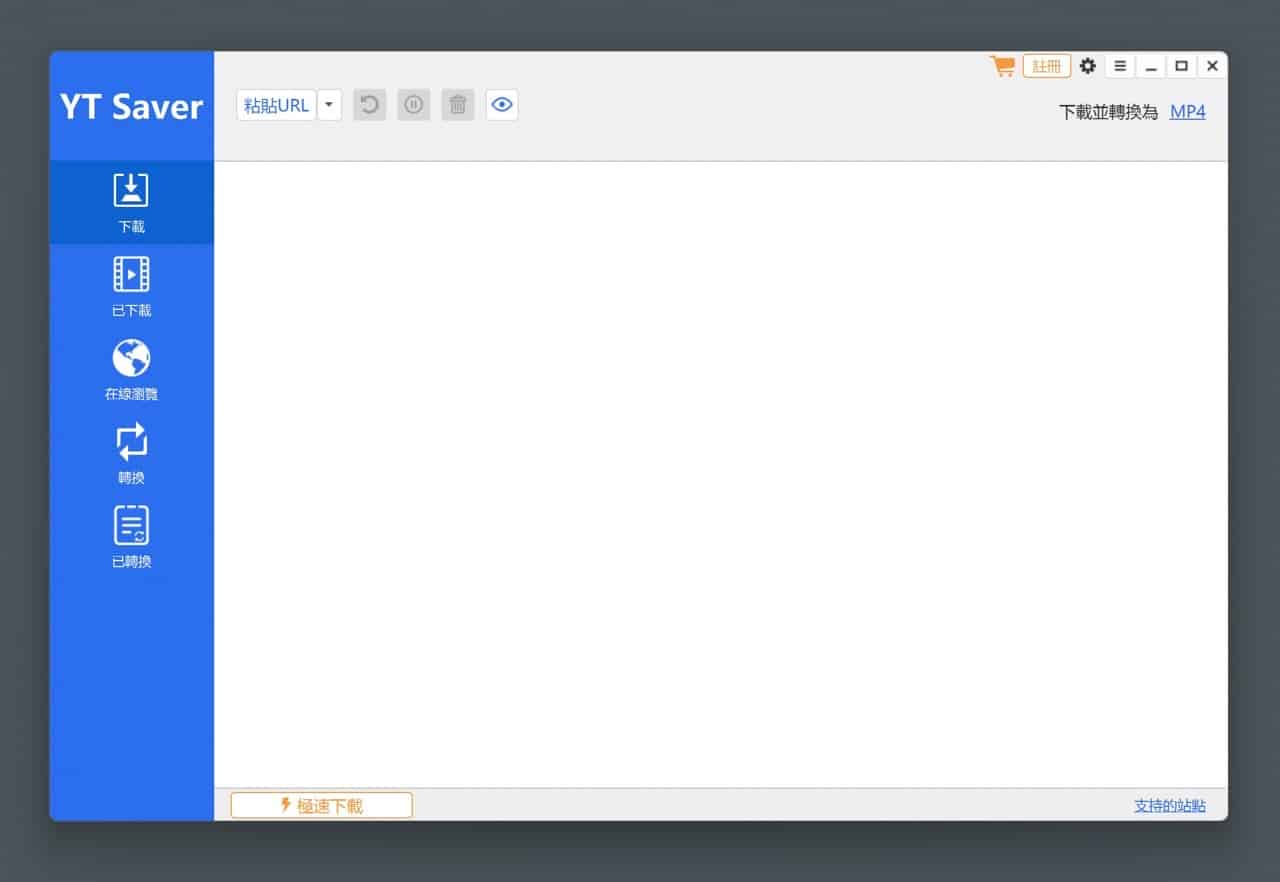
先從右上角點選設定,找到下載功能的「字幕」設定選項,選擇預設下載「繁體中文」字幕,這對於從 YouTube 下載影片很有用,YT Saver 也會同步下載保存對應的字幕(如果有的話)。
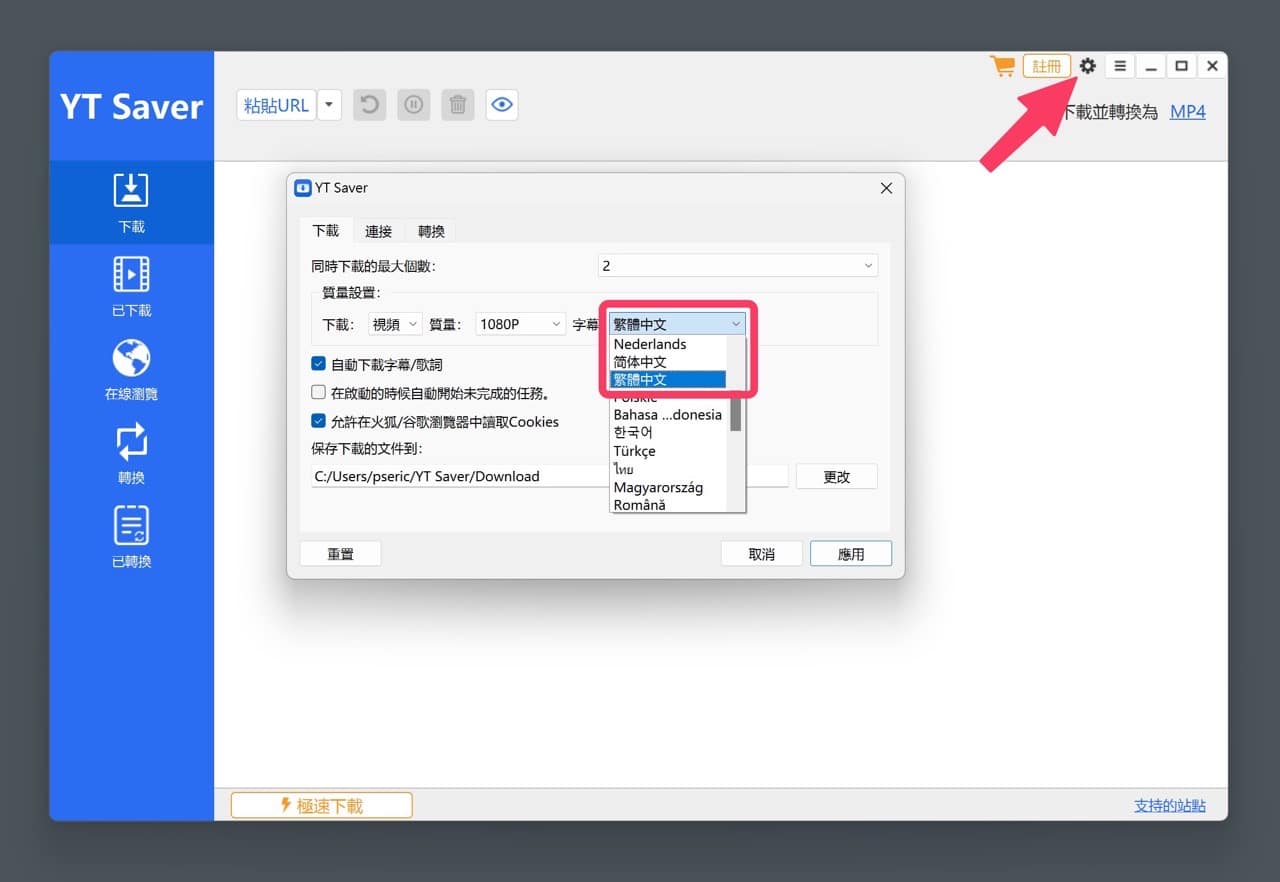
下載、保存網路影音內容
STEP 1
複製要下載的影音頁面網址,在 YT Saver 點選左上角「貼上 URL」然後貼上網址,點選下載。
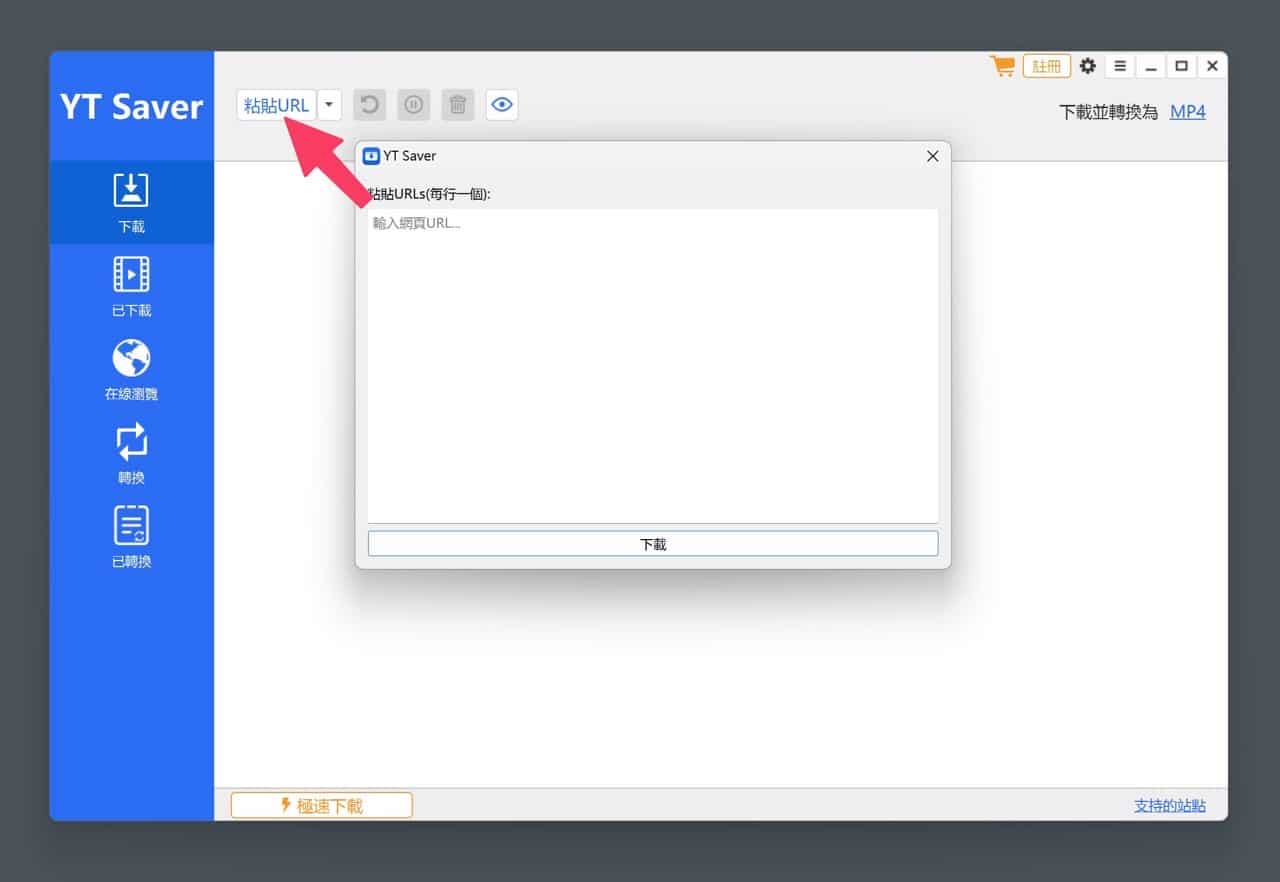
如果使用的是免費試用版本會跳出提示,需要購買完整版本才能解決部分限制,點選「免費試用」就能跳過這項說明,在購買前依然可免費使用 YT Saver 進行下載。
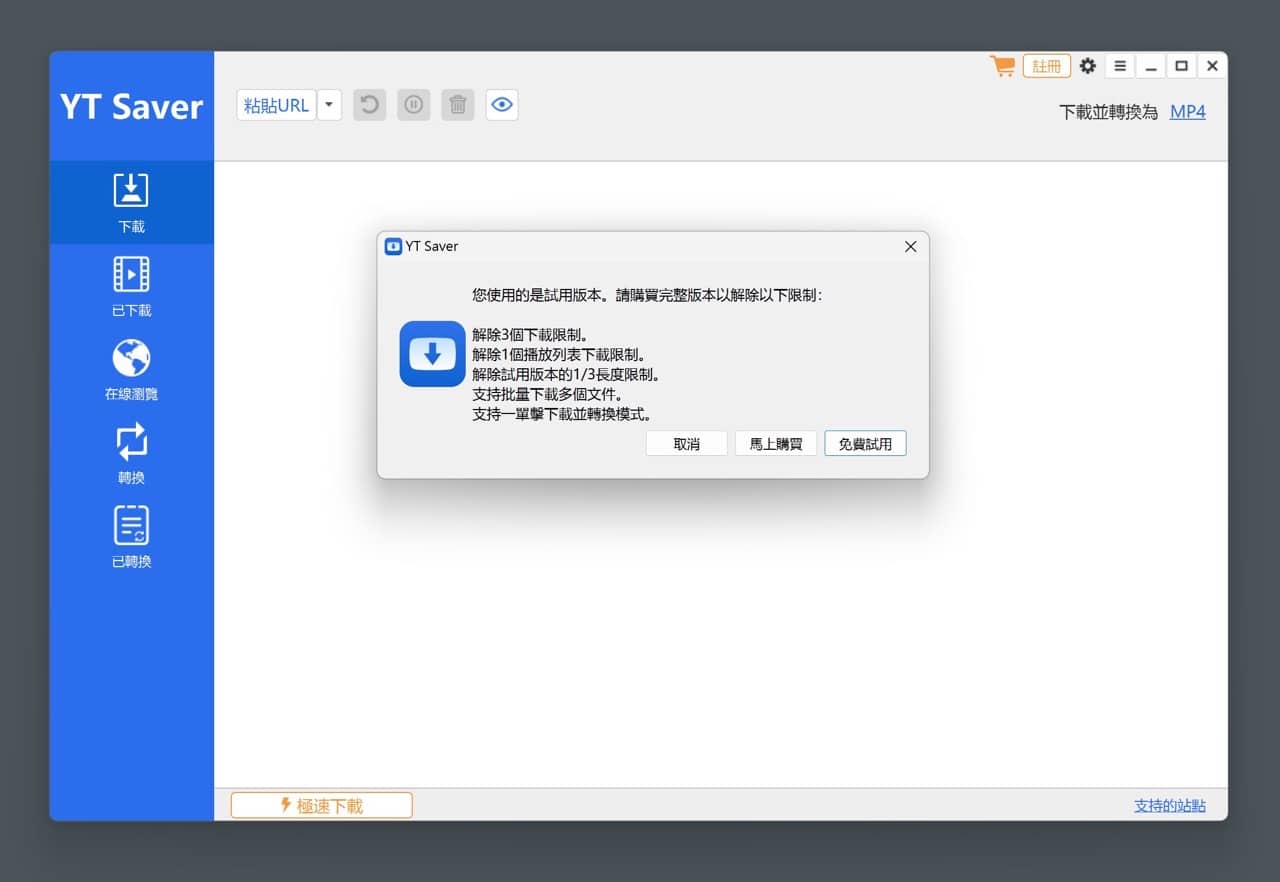
STEP 2
YT Saver 值得推崇的是沒有太複雜的介面,網址貼上就會開始下載,畫面如同一般下載工具,顯示影片縮圖、標題、檔案大小、下載速度和剩餘時間。
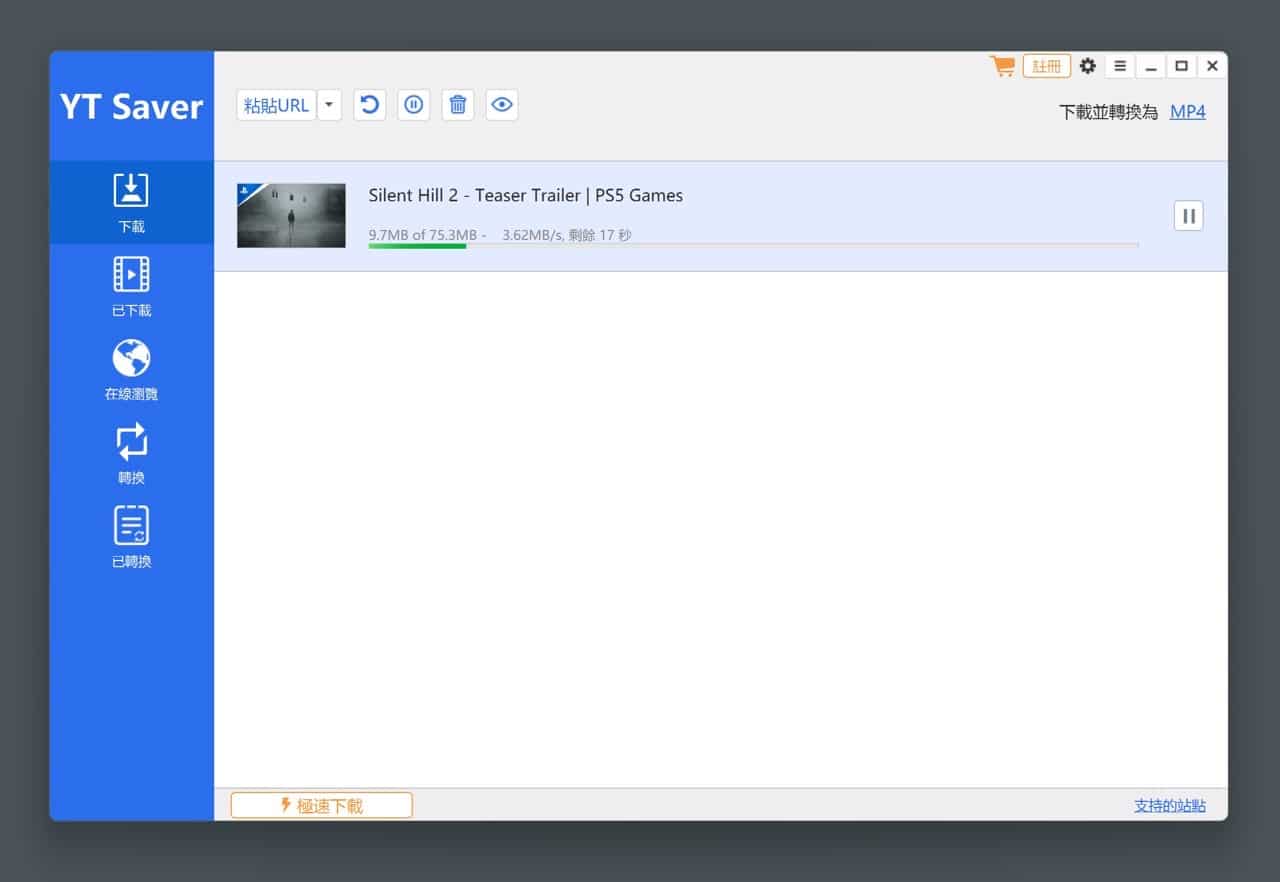
STEP 3
完成後會出現影片長度、容量、檔案格式、解析度和字幕,在上面點選右鍵找到「打開文件所在位置」就能開啟影片資料夾,裡頭就會有下保存的影片囉!
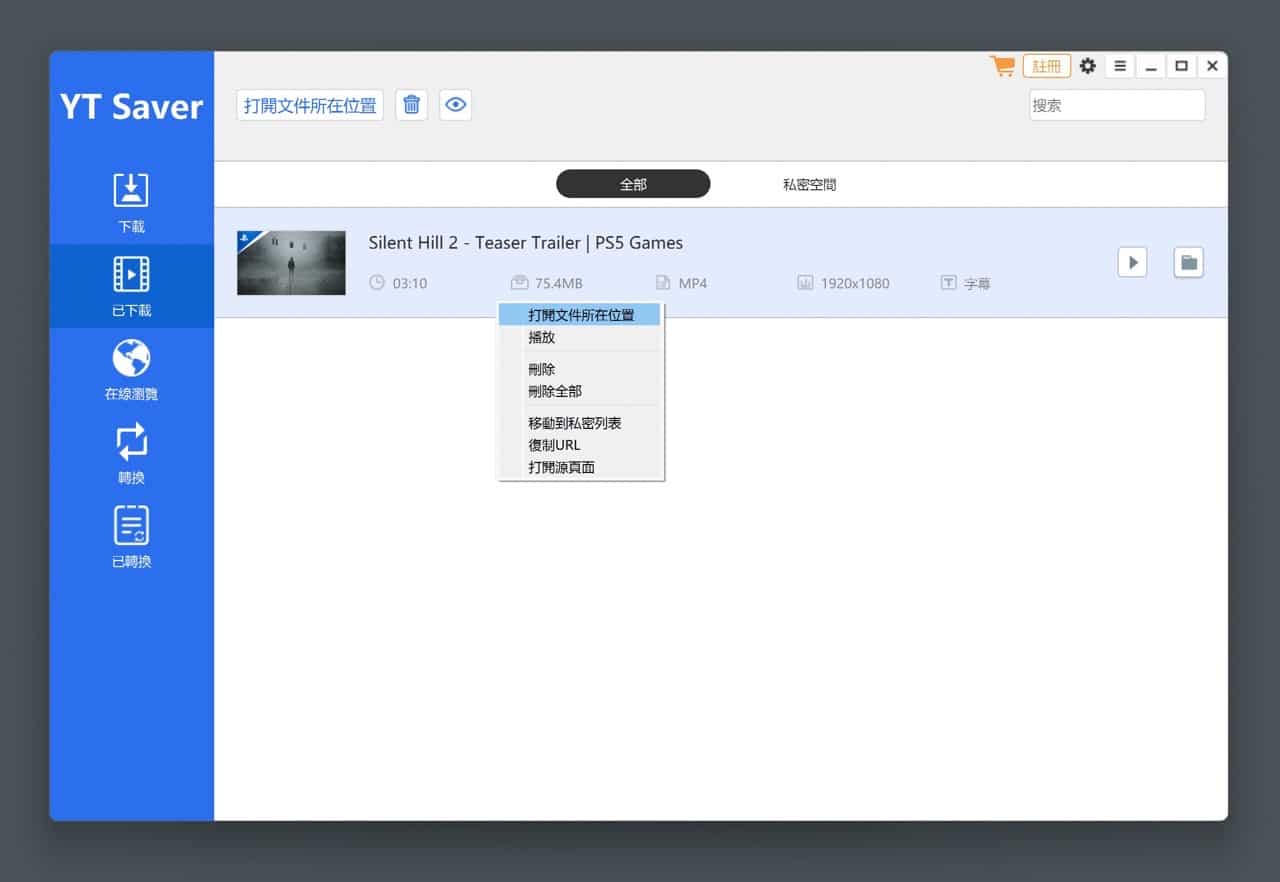
以 YT Saver 進行影片或音樂轉檔
STEP 1
從左側選單點選「轉換」開啟轉檔工具,YT Saver 內建的格式轉換功能可將影片轉為各種格式。
| 支援的輸入格式 | 支援的輸出格式 |
|---|---|
| 影像:MP4, M4V, 3GP, MPEG, DAT, AVI, ASF, WMV, VOB, MKV, FLV, 3GS, 3G2, F4V, WEBM, TS, RMVB, MOV | 影像:MP4, MOV, WMV, AVI, FLV, MKV, HEVC MP4, HEVC MKV, 3GP, iPhone/iPod, iPad, Android 智慧型手機, Android 平板電腦 |
| 音訊:AAC, AC3, FLAC, M4A, WAV, WMA, AMR, MKA, MP2, AIF, AU, AIFF, CAF, OGG, RAM, RA, M4B, M4R, APE, OPUS, WEBM | 音訊:M4A, MKA, WAV, AAC, FLAC, AIFF, OGG |
選擇要轉換的格式後還能調整畫質解析度或是設為靜音。
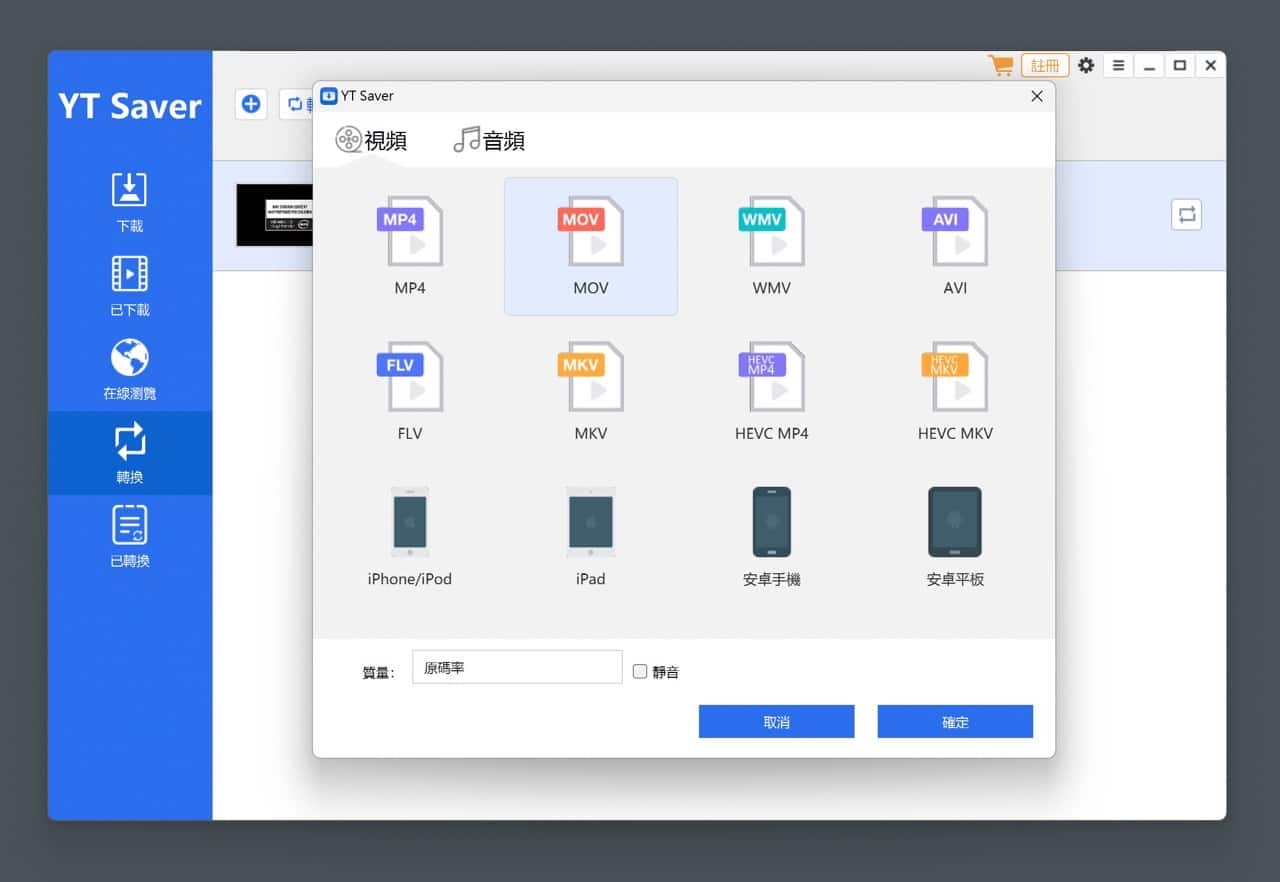
STEP 2
設定後點選上方的「轉換」就會開始進行轉檔,依照原始影片或音樂檔案大小會需要一段時間處理。
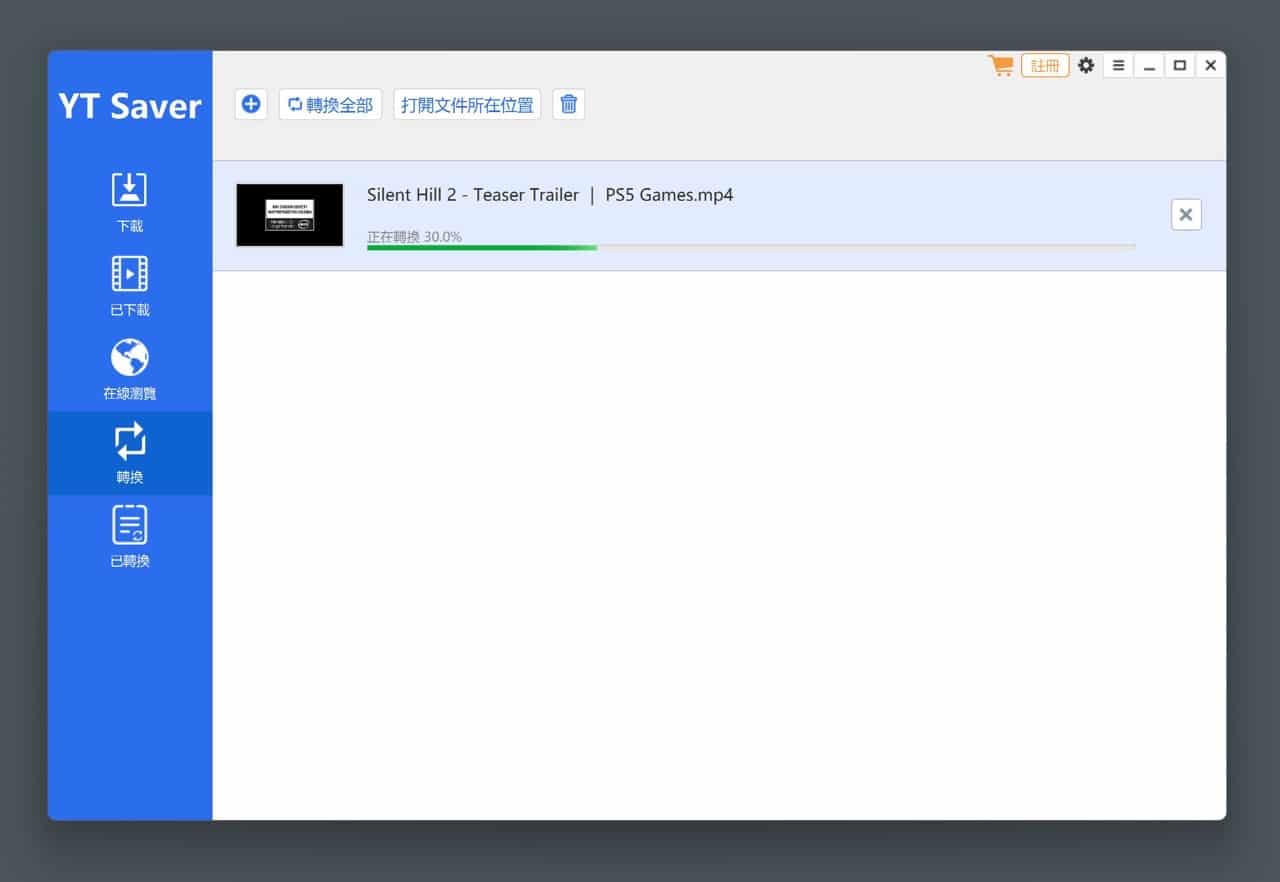
使用內建瀏覽器下載、裁切影片音樂
STEP 1
YT Saver 還有內建的瀏覽器可以快速打開 YouTube、Spotify、Facebook、Dailymotion、Vimeo、Instagram、bilibili、Nicovideo、TikTok、Twitter、SoundCloud 等網站,很像是 Downie 下載工具的使用者引導模式,方便讓使用者取得某個影音平台的內容,如果需要還能自己加入更多網站。
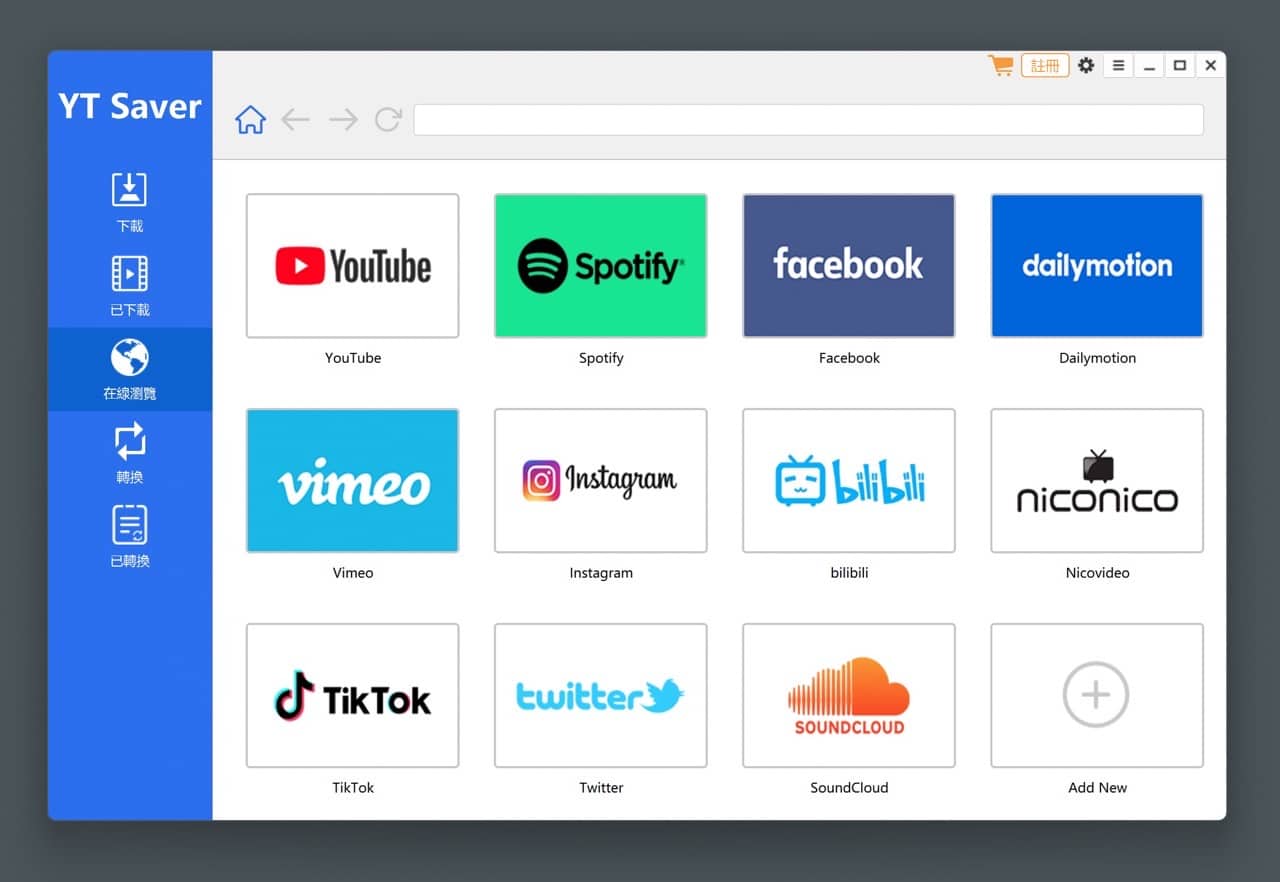
STEP 2
例如我用 YT Saver 瀏覽器開啟了一個 YouTube 影片頁面,影片下方會有一個時間軸讓我們在下載前裁切、選擇要保存的影片段落,點選右下角「Download」就能放入 YT Saver 進行下載、儲存影片。
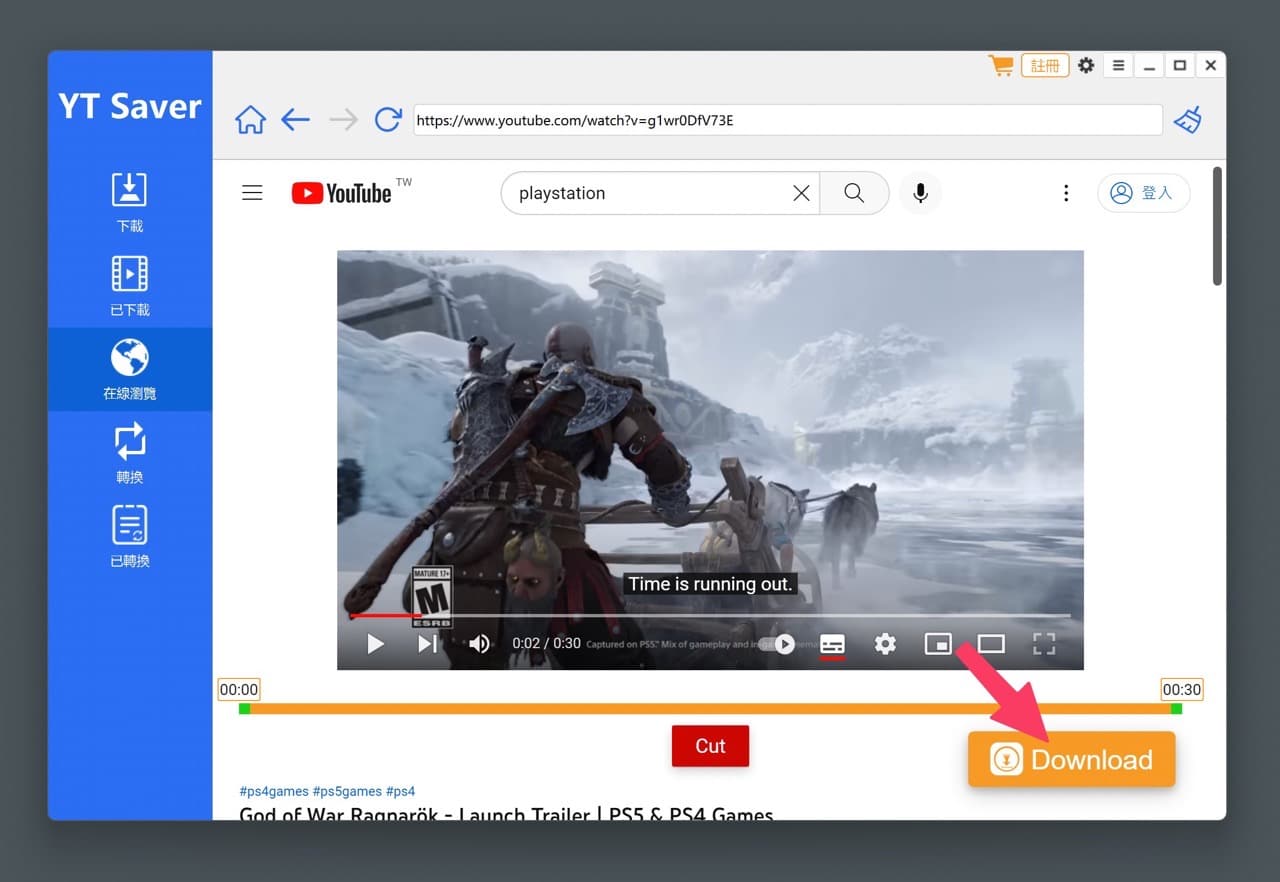
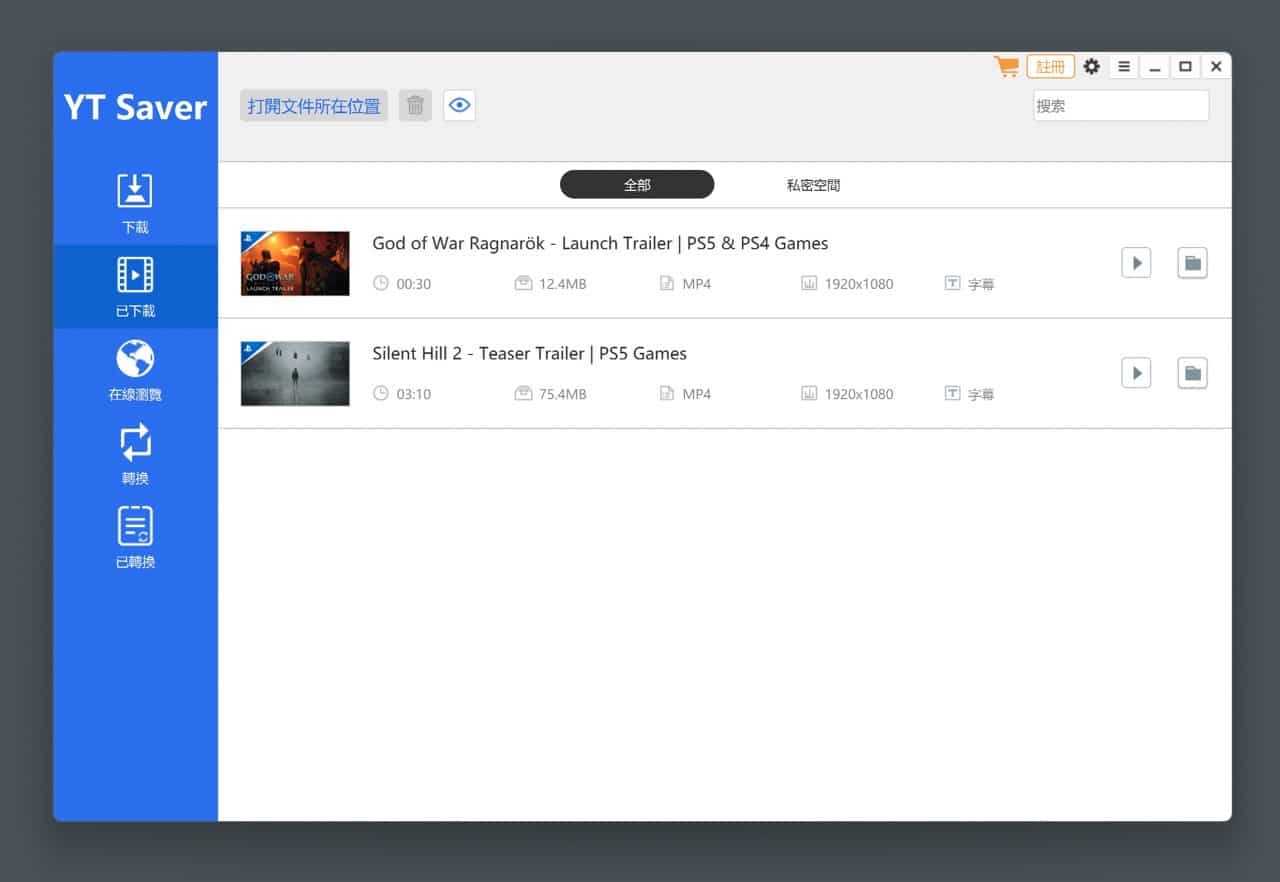
取得 10% OFF 九折優惠券
如果將 YT Saver 從電腦移除、解除安裝後會跳出一個網頁,使用者還能從「Get 10% OFF Now!」按鈕取得九折優惠券代碼「YTSAVERINST10」,自動帶入結帳以獲取折扣,購買時可善加使用。
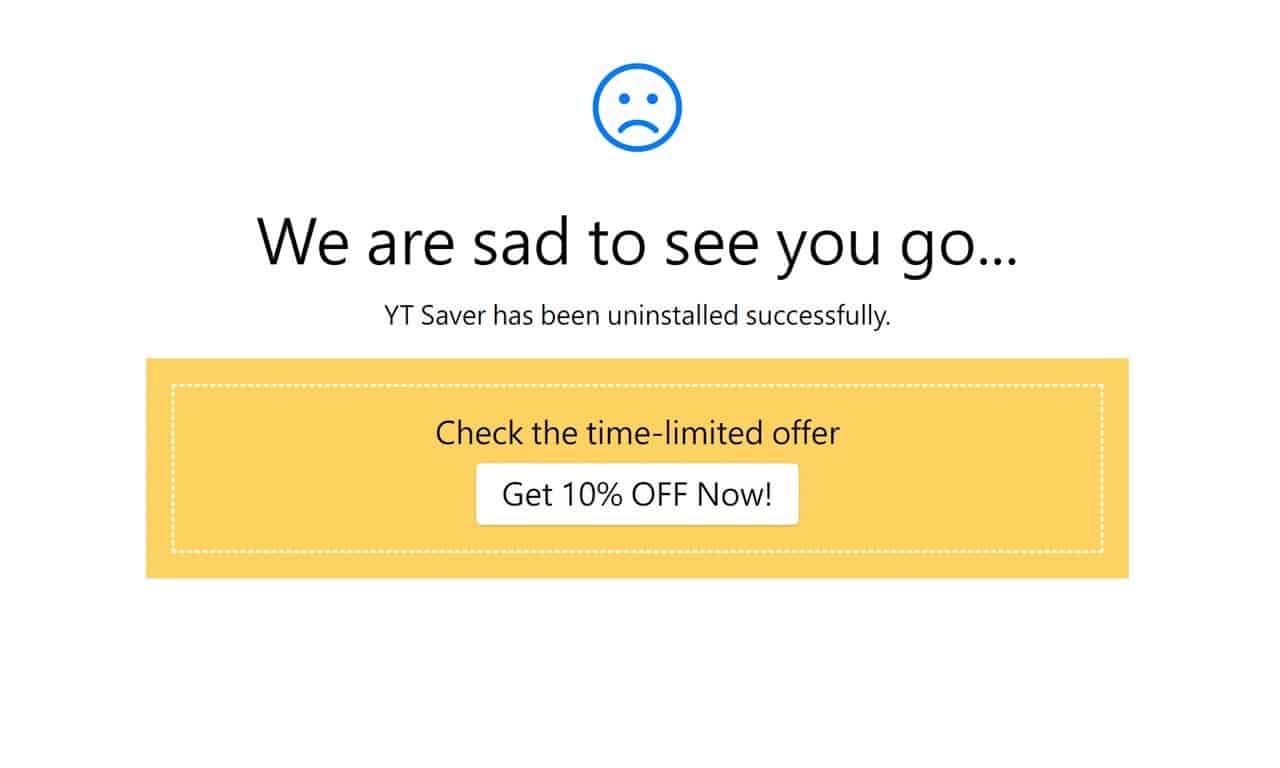
值得一試的三個理由:
- YT Saver 整合網路影片下載器和影片轉檔功能
- 支援超過 10000 個網站包括 Facebook、Instagram、YouTube 和 TikTok 等等
- 試用版會有一些限制,付費購買建議選擇終身方案或家庭方案較划算








